簡介:
文本主要介紹用myeclipse的struts designer(圖形化開發環境)開發一個簡單的用戶登錄程序片段。
主要包括2個jsp文件、一個ActionForm、一個Action等其它
userLogin.jsp(用戶登錄及錯誤提示頁面) userLoginSuccess.jsp(提示登錄成功頁面)
UserLoginForm.java(ActionForm,存放用戶提交信息)
UserLoginAction.java(Action,簡單的處理用戶登錄事件)
開始吧
首先我們先建立一個j2ee的web project.如圖1:
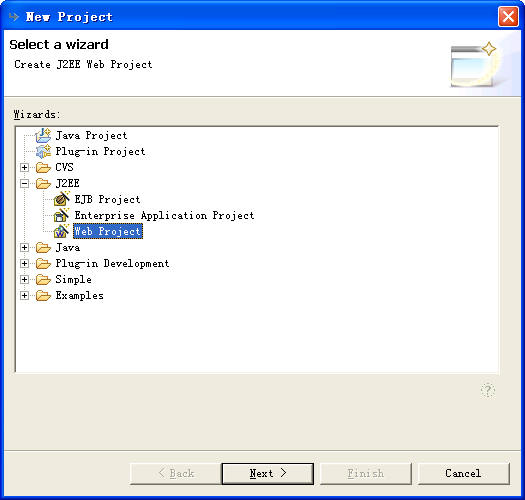
點擊next,Project name輸入LoginDemo,其余保持默認,點擊finish.
在package explorer下,就可以看到我們的項目了,然後給這個項目添加Struts框架必要的文件.在我們項目名上點擊右鍵,選擇MyEclipes --> Add Struts Capabilities...彈出對話框圖2:
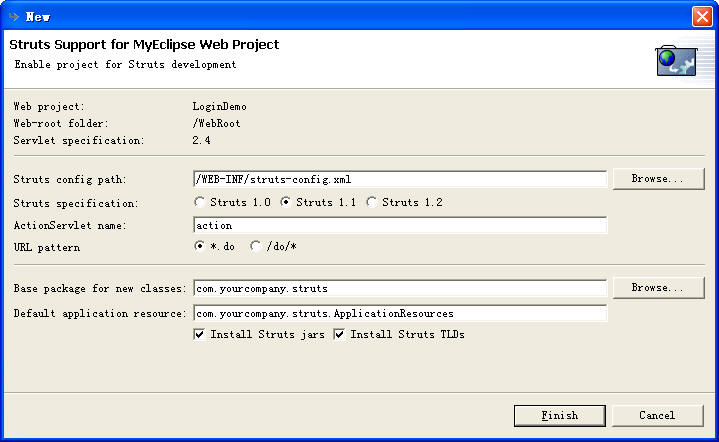
其中Struts config path就是我們的struts配置文件,URL pattern我們選擇*.do,Default application resource為我們默認的
資源文件地方,你可以選擇它的存儲位置,我們在這裡保持默認。點擊Finish後,項目結構類似於圖3:
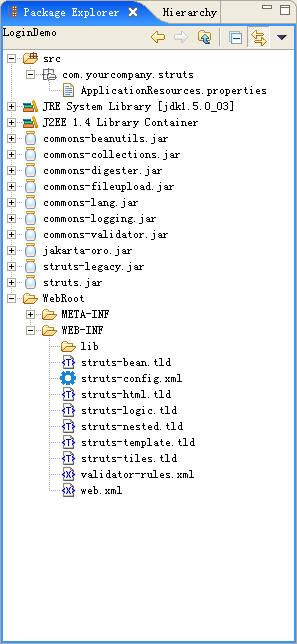
現在就來開始我們的例子吧。首先修改/WEB-INF/web.xml文件,為其添加標簽庫(在使用中發現,不添加也能成功。但為了保持與書上一致,還是添加安全些。hoho~~)將下面代碼添加至 上面:
/tags/struts-html
/WEB-INF/struts-html.tld
/tags/struts-bean
/WEB-INF/struts-bean.tld
/tags/struts-logic
/WEB-INF/struts-logic.tld
完成後,打開struts-config.xml文件,點擊這個界面左下角的Design進入可視化設計界面。有沒有注意右邊的Palette :) 點擊它,讓我們來開始我們的jsp頁面設計。我們先建立userLoginSuccess.jsp文件,為啥先建這一個呢?等下就知道了,在 myeclipse中可以一次性把我們的Action,ActionForm,Jsp文件一次建好(將三個有關聯的文件等下創建)。
點擊Palette面版上的創建JSP文件圖標,彈出創建JSP文件面板。圖4:
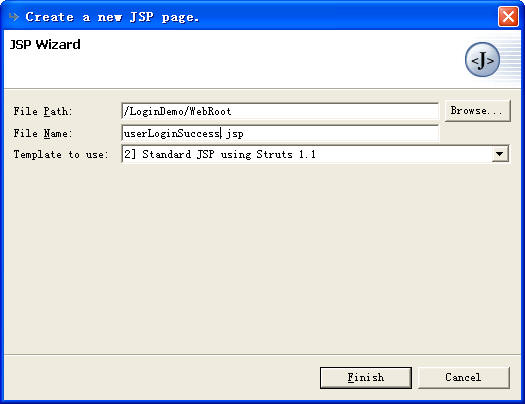
在File Name裡輸入userLoginSuccess.jsp,Template to use選擇2] Standard JSP using Struts 1.1,點擊Finish完成。
完成後,struts-config.xml文件自動被更新,可視化界在上也出現了剛新建的JSP模塊。新建的jsp文件也被打開了。
覆蓋所有的<%@ taglib ...... 為我們開始在/WEB-INF/web.xml中定義的:
<%@ taglib uri="/tags/struts-html" prefix="html"%>
<%@ taglib uri="/tags/struts-bean" prefix="bean"%>
<%@ taglib uri="/tags/struts-logic" prefix="logic"%>
然後在中添加:
Hello .
這裡將request中的屬性userName輸出在頁面上,所以等下我們在UserLoginAction中,登錄成功後要設置一個相關屬性。
OK,下面來開始我們最後三個文件的設計吧。在Struts-config.xml的Design模式中,在畫版的空白區域點右鍵,選擇New --> New Form, Action and JSP 彈出ActionForm的選項面板,我們按圖上輸入相關值,圖5:
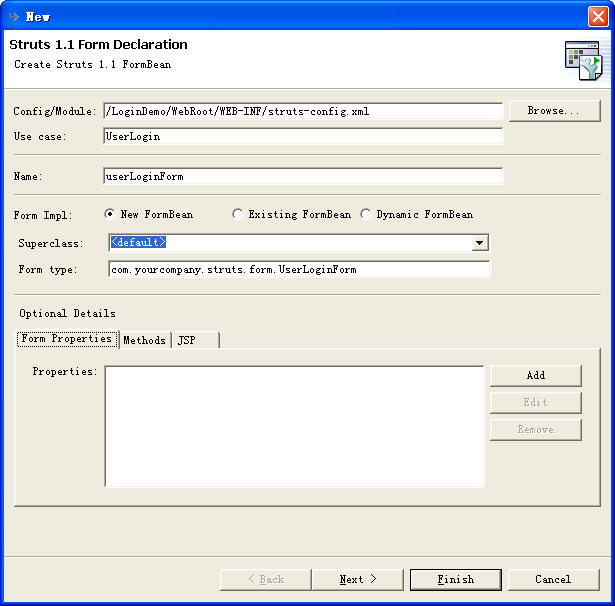
在Optional Details的Form Properties選項卡,點add為這個ActionForm添加相關值,在這個登錄示例中,將添加兩個屬性userName和password,圖6:
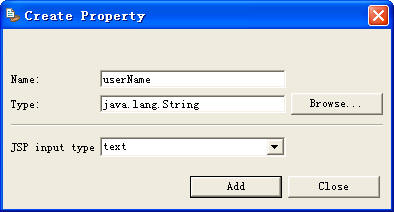
在添加password時,注意將JSP input type 下拉框選擇password.
完成這步後,我們就將ActionForm設計完成。
接下來選擇 Optional Details的JSP選項卡,我們選中Create JSP form? 這一步myeclipse將為我們創建一個簡單的與用戶交互的登錄頁面。保持內容和圖7一樣。圖7:
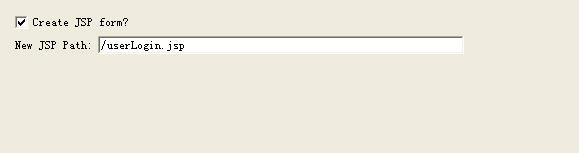
因為我們這只是簡單的演示一個登錄片段,所以不用驗證用戶信息是否合法,所以將 Option Details的method選項卡的新建方法去掉,如圖8:
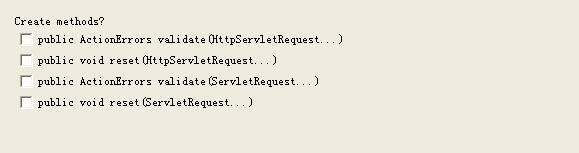
點Next,進入Action選項面板.將Option Details的Form選項卡中Validate Form取消選擇,如圖9:
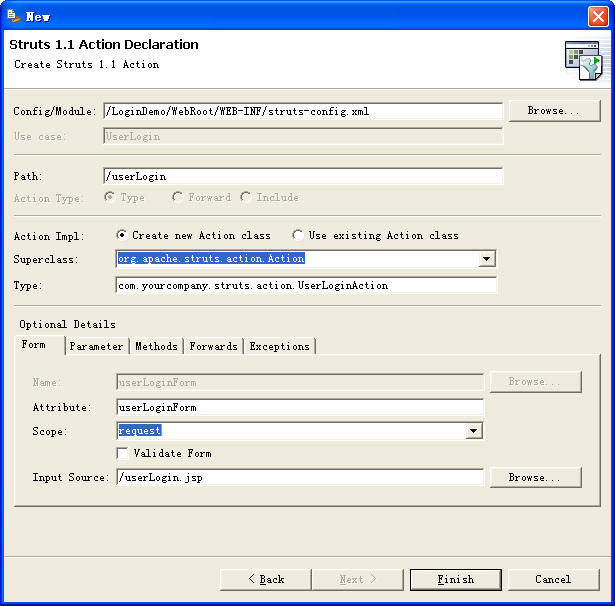
然後在Forwards選項卡中點add添加成功和失敗返回的頁面.如圖10:
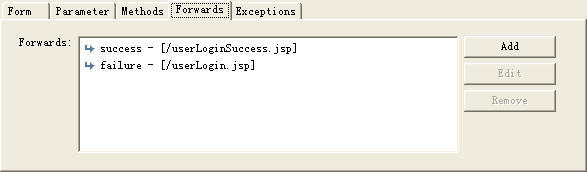
點擊Finish完成。在Struts-config.xml的Design中,可以看到圖11所示:
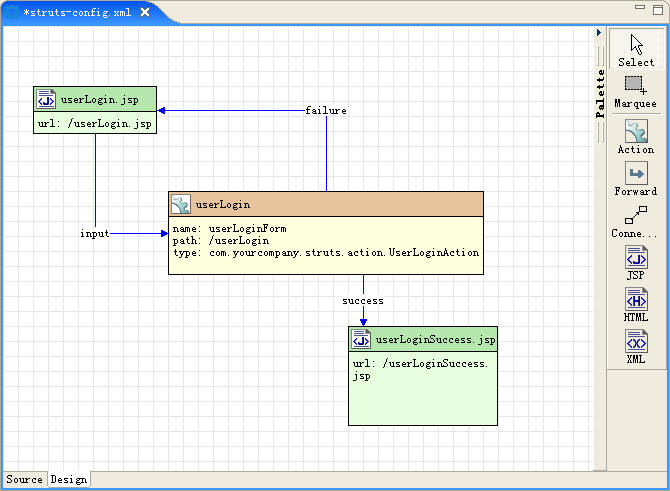
最後,簡單的修改一下userLogin.jsp,將所有<%@ taglib ...%>替換為:
<%@ taglib uri="/tags/struts-html" prefix="html"%>
<%@ taglib uri="/tags/struts-bean" prefix="bean"%>
修改UserLoginAction中的execute片段為如下所示,圖12:
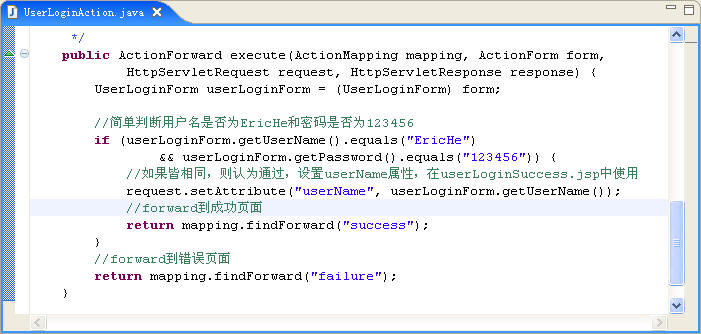
OK,完成。。。下面就部暑項目,測試。。。
像為項目添加Struts框架一樣,在項目名上右擊,選擇MyEclipse --> Add and Remove Project development.
在彈出對話框上,單擊add ,在彈出的 New Deployment 對話框上,Server選Tomcat5,點擊Finish完成部署,如圖13:
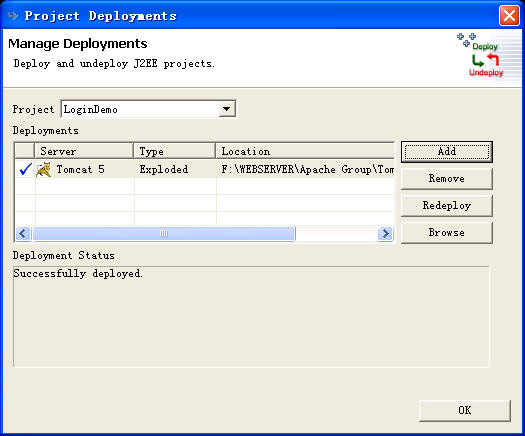
在用浏覽器上打開:http://127.0.0.1:8080/LoginDemo/userLogin.jsp
輸入密碼123456,用戶名EricHe。顯示成功:
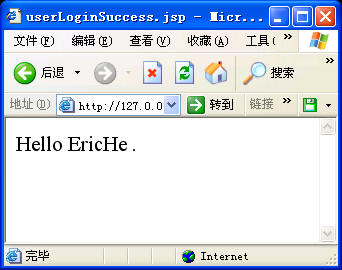
如果輸錯,或不輸入,則無反映又回到當前登錄頁面(因為我們沒有設置錯誤信息)。